
Camtasia 2024 Mac版
详情介绍
Camtasia 2024 Mac版是专为MacOS系统推出的一款屏幕录制、编辑软件,它提供了强大的屏幕录像、视频的剪辑和编辑、视频菜单制作、视频剧场和视频播放等功能,广泛应用于创建教程视频、产品演示、培训视频等领域。Camtasia Studio 2024 for Mac功能进行了全面升级和优化,如全新的转场、更多的动态背景、音频可视化、文字描边、JKL 编辑改进等等,旨在为用户提供更加的流畅体验!

新功能介绍
1、进度条和计时器
自动生成多种样式的进度条和计时器。
2、工具栏重新排序
单击并拖动工具栏可以进行重新排列,将最常用的放在手边。
3、JKL 编辑改进
编辑增强,可以快速地向前或向后播放视频片段。
4、文字描边
轻松为视频中文本添加大纲,来增加视觉趣味或视觉效果。
5、音频可视化
六种新的音频可视化工具,可为您的视频增添更多精彩。
6、平铺视觉效果
通过任何图像、视频或在视频背景中创建有吸引力的平铺效果。
7、全新的转场
19+ 种转场,更多创意选择,如手风琴转场、旋转色彩擦除等。
8、更多动态背景
50 多个动态背景可供选择,来获得更大的创作灵感和风格。
软件特色
1、文本编辑更轻松
轻松将视频中的音频转换为可编辑的文本,快速修改和同步。

2、Rev 布局更快速
轻松将视频中的音频转换为可编辑的文本,快速修改和同步。

3、配音更清晰
自动调整背景音乐或音效的音量,让您的配音更清晰。

4、光标效果更好用
在视频中,使用鼠标移动、光标点击和击键让编辑更快捷。

5、音频更标准化
使用淡入淡出来获得您的语音音频和伴奏音乐的完美平衡。

6、工作流程更直观
使用快捷方式、预设、收藏夹等功能,让您的视频编辑效率更高。

软件亮点
1、动态字幕
智能AI生成的字幕速度快且准确,几秒钟轻松获得所需要的文章标题,支持数十种语言和方言。
2、高清音质
以更高的帧速率和分辨率录制摄像头、麦克风、系统音频,让视频音质纯净,没有杂质,高度还原声音的品质。
3、光标增强
光标增强功能,可以突出显示光标,包括可编辑点击、点击缩放和发光效果。能创建出更好的内容。
其他版本
更多-

Camtasia2025 mac版 424.73M / v2025.2.1
相同厂商
-

Overture(打谱软件) 音频处理 / 271.51M / v5.5.4
-

-

EasyRecovery 14企业版 官方版 数据恢复 / 78.54M / v14.0.0.4
-

PhotoZoom Pro 8官方版 图像处理 / 29.12M / v8.2
-

证照之星xe2023 图像处理 / 86.04M
猜您喜欢
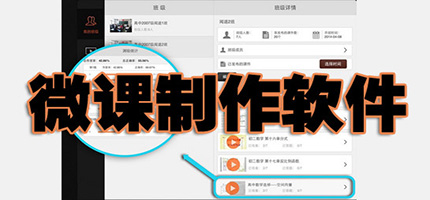
- 制作微课的常用软件
- 对于老师而言,制作微课是必备技能之一。精心制作的微课,可以促进学生高效学习,将一个个重点或疑难问题、一个知识点、或一种学习方法精炼的传授给学生。3322软件站为大家整理了一些制作微课的常用软件,包括希沃白板、Adobe Premiere Pro、Canva可画、剪映、focusky、Camtasia、万彩动画大师、闻道微课等微课制作工具。这些软件可以帮助您轻松制作出各种精彩的微课内容,欢迎有需要要的您下载支持
-

闻道微课电脑版 v4.0.1.6 教育管理 / 107.32M
-
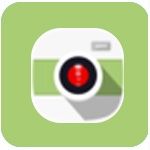
泛东微课帮 v7.0.1.0官方版 教育管理 / 18.31M
-

蛙蛙微课 v1.4.2官方版 电脑学习 / 72.12M
-

-

优芽互动电影 v2.0.7官方版 视频处理 / 139.09M
-
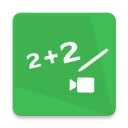
汗微微课宝app v4.75.20安卓版 教育学习 / 92.49M
同类软件
网友评论
共0条评论类似软件
-
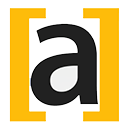
Arctime pro for Mac中文版 v4.3 视频处理 / 255.85M
-

Shotcut(视频编辑工具) Mac版 v25.10.31 视频处理 / 336.84M
-

iMovie mac中文版 v10.4.3官方版 视频处理 / 3.5G
-

Premiere Pro 2021 Mac版 v15.4.1 视频处理 / 4.41G
-










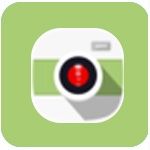



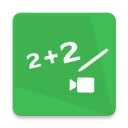












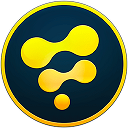

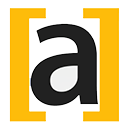









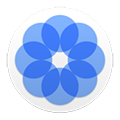







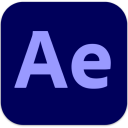
 赣公网安备 36010602000087号
赣公网安备 36010602000087号